4D v16.3
Vue d'ensemble
 Vue d'ensemble
Vue d'ensemble
Les formulaires constituent l’interface grâce à laquelle les informations sont saisies, consultées, modifiées et imprimées. Un utilisateur agit sur les données d’une base et imprime des états à l’aide des formulaires. Dans des applications personnalisées, vous pouvez utiliser les formulaires pour créer des boîtes de dialogues personnalisées et des palettes.
Chaque table de votre base de données possède en général au moins deux formulaires. Un formulaire est dédié à l’affichage en liste à l’écran tandis que l’autre affiche un enregistrement à la fois et est utilisé pour la saisie et les modifications. Un formulaire qui liste les enregistrements est appelé formulaire de sortie ou formulaire liste et celui qui affiche un enregistrement à la fois est appelé formulaire d’entrée ou formulaire de saisie. Lorsque vous visualisez des enregistrements à l’aide du formulaire de sortie, vous pouvez double-cliquer sur un enregistrement particulier pour l’afficher à l’aide du formulaire d’entrée.
Dans des applications personnalisées, vous pouvez utiliser le langage pour définir quel formulaire utiliser. Par exemple, vous pouvez souhaiter passer d’un formulaire à un autre suivant le type d’écran qu’utilise l’utilisateur. Vous pouvez aussi avoir recours au langage pour utiliser des formulaires différents pour les utilisateurs de 4D en mode distant ou d’un navigateur Web. Lorsque vous concevez une application personnalisée, vous pouvez créer des formulaires pour les utiliser sous la forme de palettes flottantes ou de boîtes de dialogues personnalisées. Dans les applications personnalisées, vous pouvez utiliser plusieurs process pour permettre aux utilisateurs de travailler simultanément avec plusieurs formulaires.
Un formulaire peut afficher les champs de plusieurs tables. Vous pouvez placer les champs d’une table liée 1 dans un formulaire et ainsi permettre aux utilisateurs de saisir directement des données dans la table 1. Vous pouvez aussi inclure un sous-formulaire qui affiche une liste d’enregistrements d’une table liée N. A l’aide d’un sous-formulaire, l’utilisateur peut visualiser, saisir et modifier les enregistrements d’une autre table. Par exemple, une application de facturation peut utiliser un sous-formulaire dans le formulaire de facturation qui permettrait à l’utilisateur de saisir des lignes de facture pour une facture. Bien que les lignes de factures apparaissent sur l’écran de facturation, elles sont en fait stockées dans une table liée N.
Un formulaire utilisé pour la saisie de données peut posséder plus d’un sous-formulaire. Par exemple, une base de données gérant les contacts peut utiliser un sous-formulaire pour les numéros de téléphone, un autre pour les actions à réaliser et un autre pour les contacts précédents avec cette personne. Chaque sous-formulaire affiche alors des enregistrements provenant d’une table N différente.
Un formulaire particulier peut utiliser certains des champs d’une table ou leur totalité. Vous pouvez par exemple disposer de deux formulaires — un formulaire utilisé par les employés et un autre à l’intention de leurs responsables. Aucun des deux formulaires n’utilise la totalité des champs.
Vous pouvez aussi utiliser un troisième groupe de champs pour pouvoir les afficher à l’écran et un quatrième pour les états imprimés.
Les formulaires peuvent être modifiés à tout moment, que vous ayez ou non déjà saisi des données dans la base de données. Les modifications apportées aux formulaires n’affectent pas les données stockées sur disque.
Chaque formulaire possède une ou plusieurs pages dans lesquelles les champs et autres objets saisissables apparaissent. Si vos champs ne rentrent pas dans une seule page, vous pouvez créer des pages supplémentaires. Lorsque vous créez un formulaire multi-pages, vous pouvez ajouter aussi des boutons ou des onglets pour permettre aux utilisateurs de passer d’une page à l’autre.
Chaque formulaire possède une page zéro sur laquelle vous placez les objets qui apparaissent sur toutes les pages. Vous pouvez utiliser cette page pour placer les éléments graphiques de fond, les boutons (ainsi que les onglets pour un formulaire multi-pages) et d’autres éléments graphiques qui définissent l’apparence de la page, tels que des rectangles ou des libellés.
Note : Lorsqu’un formulaire table multi-pages est utilisé comme formulaire de sortie (par exemple, pour une impression), seule la première page apparaît.
4D vous permet de créer rapidement des formulaires standard. Il propose aussi des outils puissants qui vous permettent de créer des formulaires pour des interfaces sophistiquées. Vos formulaires peuvent fournir exactement ce que votre base de données requiert. A l’aide de quelques manipulations simples, vous pouvez créer un formulaire standard contenant des champs, des boutons, des variables...
4D possède deux outils pour la création et la modification de formulaires : l’assistant de création de formulaires et l’éditeur de formulaires.
L’assistant est le point de départ de la création de tout type de formulaire. Avec l’assistant, vous pouvez créer un nouveau formulaire en sélectionnant dans une liste les champs que vous souhaitez y voir figurer et en choisissant le modèle désiré dans une liste déroulante. Les modèles de formulaires permettent de contrôler l’apparence des formulaires. Un modèle spécifie des éléments comme la taille du formulaire, l’interface de la plate-forme, les attributs des polices de caractères et l’apparence des objets. Pour plus d'informations, reportez-vous à la section .
L’éditeur de formulaires est un environnement graphique orienté objet qui vous permet de personnaliser vos formulaires en manipulant directement les objets dans le formulaire. Par exemple, vous pouvez déplacer des objets ou ajouter des objets particuliers qui ne sont pas proposés par l’assistant, créer des formulaires multi-pages, renforcer la sécurité de la base en spécifiant des contrôles de saisie, définir des privilèges d’accès pour un formulaire, associer une barre de menus personnalisée à un formulaire et écrire des méthodes objet et formulaire qui sont exécutées automatiquement lorsque le formulaire est utilisé. Pour plus d'informations, reportez-vous à la section Editer un formulaire.
4D vous permet de créer deux catégories de formulaires : les formulaires table et les formulaires projet. Schématiquement, les formulaires table sont rattachés à des tables et bénéficient de ce fait d’automatismes utiles pour le développement d’applications s’appuyant sur la base de données. Les formulaires projet sont des formulaires indépendants, non rattachés à des tables. Ils sont plus particulièrement destinés à la création de boîtes de dialogue d’interface ainsi qu’à la création de composants.
Les formulaires projet permettent de créer plus facilement des interfaces conformes aux normes des systèmes d’exploitation. En particulier, l’appel via la commande DIALOG de formulaires projet affichant des sélections d’enregistrements dans des sous-formulaires est recommandé par 4D pour l’affichage d’enregistrements en liste. Moyennant un peu de programmation supplémentaire, cette combinaison remplace avantageusement les commandes MODIFY SELECTION et DISPLAY SELECTION.
Les formulaires table et les formulaires projet sont dissociés dans la Page Formulaires de l’Explorateur.
Chaque formulaire table est associé à une table. Une table doit généralement posséder au moins un formulaire pour permettre la saisie et l’affichage des données. De manière générale, une table comporte au moins deux formulaires. Un formulaire est destiné à la saisie et l’autre à l’affichage ou l’impression en liste. Le formulaire de saisie affiche un enregistrement à la fois. Il est doté de boutons permettant de sauvegarder ou d’annuler les modifications apportées aux enregistrements, et de naviguer parmi les enregistrements. Le formulaire de sortie affiche une liste d’enregistrements, chaque ligne représentant un enregistrement. Le résultat des recherches est affiché dans le formulaire de sortie et l’utilisateur peut double-cliquer sur une ligne pour ouvrir le formulaire de saisie de cet enregistrement.
Les exemples suivants représentent un formulaire d’entrée et un formulaire de sortie “classiques” :
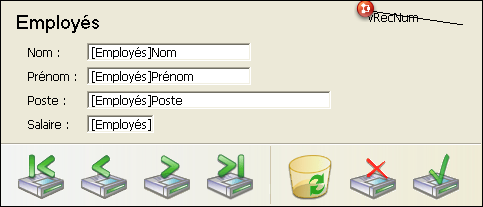

Lorsque vous tentez d’afficher les enregistrements d’une table avant d’avoir créé un formulaire pour cette table, 4D vous propose de créer automatiquement deux formulaires, un pour la saisie (formulaire d’entrée) et un pour l’affichage (formulaire de sortie).

Note : Vous pouvez modifier ce fonctionnement par défaut dans les Préférences. Par exemple, vous pouvez spécifier que les formulaires par défaut soient toujours créés automatiquement, sans que cette boîte de dialogue n’apparaisse. Reportez-vous à la section .
Cliquez sur Oui pour créer les formulaires par défaut pour la table courante. Si vous avez créé plusieurs tables, cliquez sur Oui pour toutes pour créer les formulaires par défaut pour toutes les tables. Vous pourrez par la suite les modifier à tout moment ou les remplacer par des formulaires personnalisés. Sans y apporter de modifications, vous pouvez commencer à les utiliser pour afficher et saisir des données dans votre base. Cliquez sur Non pour ne pas associer de formulaires à cette table. La saisie ou l’affichage des données pourra être effectuée via des formulaires projet.
Votre base de données peut utiliser jusqu’à 32 000 formulaires par table, chacun réalisant des opérations spécifiques.
Les formulaires projet se distinguent des formulaires table par les caractéristiques suivantes :
- Les formulaires projet peuvent être uniquement de type détaillé (page). Les mécanismes des formulaires sortie (liste) ne sont pas compatibles avec les formulaires projet.
- Les formulaires projet n’apparaissent pas dans la Liste des tables et ne peuvent pas être désignés comme formulaire entrée ou sortie courant. Ils ne peuvent pas être utilisés dans l'Editeur d'étiquettes ni l’éditeur d'Import et export de données de 4D.
- Les formulaires projet peuvent être affichés uniquement via la commande DIALOGUE ou en tant que formulaires hérités (cf. section Utiliser l'héritage de formulaire.
- Les formulaires projet peuvent contenir les mêmes types d’objets que les formulaires table, y compris des champs.
Lorsque des champs sont utilisés, le formulaire projet stocke le numéro de la table et du champ. En cas de copie du formulaire d’une base à une autre ou dans le cadre d’un composant, les références sont copiées. La table et le champ utilisés sont ceux de la base d’arrivée. En cas d’incompatibilité (table inexistante, type de champ incorrect...), le formulaire ne fonctionnera pas correctement.
Comme les formulaires projet sont principalement destinés à être utilisés dans le contexte de la commande DIALOGUE, les actions standard relatives à la gestion des enregistrements (Enregistrement suivant, Supprimer enregistrement, etc.) ne sont pas proposées par défaut dans l’éditeur ni dans l’assistant de création de formulaire. Vous devez gérer via les commandes du langage l’affichage et les éventuelles modifications des données des enregistrements.
En revanche, lorsque les formulaires projet sont utilisés comme formulaires hérités par des formulaires table, l’usage des mécanismes automatiques de gestion des enregistrements est possible. - Les formulaires projet peuvent comporter une méthode formulaire, comme les formulaires table, accessible via la Page Méthodes de l’Explorateur.
Il est possible à tout moment de transformer un formulaire table en formulaire projet ou d’effectuer l’opération inverse.
Attention, dans le cas de la transformation de formulaires table en formulaires projet, les éventuels automatismes relatifs à la gestion des données présents dans le formulaire table ne fonctionneront plus, une fois le formulaire transformé. De même, un formulaire de type “liste écran” ou “impression liste” sera transformé en formulaire projet de type “page”.
Le changement de nature d’un formulaire est effectué par glisser-déposer ou copier/coller dans la de l’Explorateur. Vous pouvez effectuer cette opération dans la même base ou entre deux bases différentes.
Pour transformer un formulaire projet en formulaire table ou inversement :
- Dans la page Formulaires de l’Explorateur, cliquez sur le formulaire à transformer et déposez-le sur l’élément de destination.
Dans le cadre de la transformation d’un formulaire projet en formulaire table, vous devez déposer le formulaire sur le nom de la table à laquelle le rattacher.
Par défaut, le formulaire est déplacé lorsque le glisser-déposer est effectué à l’intérieur de la même base de données. Si vous souhaitez copier le formulaire, maintenez la touche Alt (Windows) ou Option (Mac OS) enfoncée pendant le glisser-déposer. Lorsque le glisser-déposer a lieu entre deux bases différentes, seule la copie du formulaire est possible. Vous pouvez également utiliser les commandes standard Copier/ Coller du menu contextuel de l’Explorateur.
Produit : 4D
Thème : Gestion des formulaires
4D - Mode Développement ( 4D v16)
4D - Mode Développement ( 4D v16.1)
4D - Mode Développement ( 4D v16.3)









